分享丨Creo 4.0 3D打印的新变化!
2016-12-17 by:CAE仿真在线 来源:互联网
3D打印机的连接
双向信息交流的支持,PTC的CREO和Stratasys的3D打印机之间。3D打印系统支持Stratasys公司的Connex系列
支持网格
格是一个内部的框架设计,用三维打印功能的波纹代替固体材料减少零件重量。以格子为例,以最大限度地提高重量比。使用两个元素定义格:
● A single cell—定义一个单元的尺寸、形状和内部结构
● The duplication of the cell—定义单个单元格创建的方式。您可以添加格到PTC的Creo零件作为特征使用的坐标系统定义的原始定位,因此,格。虽然内部卷必须有所有的边界,你可以使用一个基准平面作为一个边界。你也可以设置格忽略小洞。
有两种类型的网格:
● 3D—您可以通过定义单元格的梁数来选择单元形状并控制其结构。您控制光束的宽度和形状,并选择是否在光束交叉点上添加球。你可以控制晶格单元在内部体积中复制的方式。
● 2.5D—增加了一个2.5D网格模式。您可以从提供的形状库中选择您使用的单元格形状。你控制晶格细胞在内部体积中复制的方式。
不同密度的网格
您可以创建具有不同密度的格子。网格的密度的参考可以被定义的几何,如基准点,边缘,被子,等等,和一个横截面的光束的大小。梁的截面尺寸必须与原始晶格的截面尺寸不同。截面尺寸越大的厚梁,产生了更高的材料密度。当梁较厚时,梁上的球也变大了。在下面的例子中,当你离开中心,你可以看到光束的横截面尺寸和球的大小之间的差异。

一个体积区域是由引用和距离的值定义的
● 该参考可以位于体积区域的中心,定义其边界的一个,或位于晶格体积的外部。参考可以是表面、被子、边缘、顶点、曲线、曲线的两端、轴线、点和坐标系统的组合。
● 值的范围是它的半径。对于曲线,体积区域是一个圆柱绕的曲线,其中的值的范围是它的半径。对于表面,体积区域被定义的表面,由范围的偏移值到双方的表面上。

您可以设置格,以只填充整个卷的部分体积。确定当晶格复制停止时,设置最小的光束尺寸。默认情况下,最小的光束大小被设置为0,所有的晶格单元被创建。见下面的例子:

网格优化
你可以在Creo Simulate模块下分析模拟,其方法如下:
● 使用完整的边界(边界表示法)模型创建一个网格。在PTC的Creo有全民性质的计算支持。所有的网格参数可用于行为建模和优化
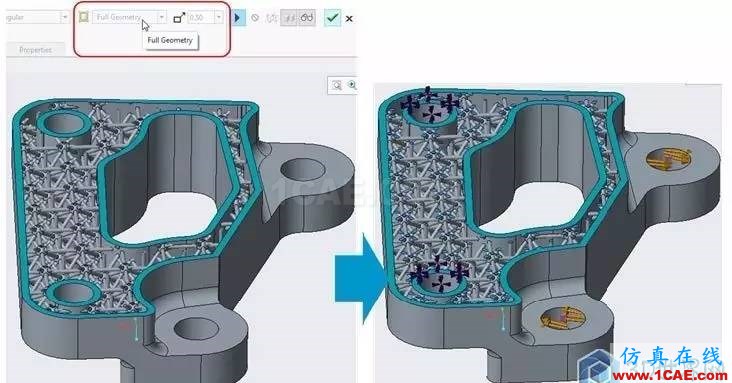
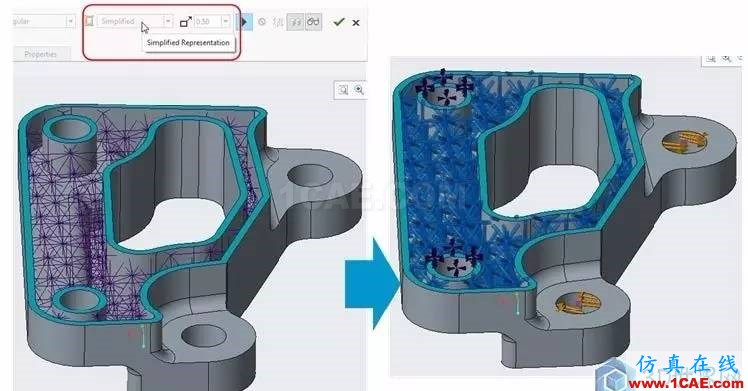
创建托盘组件
当您准备3D打印的模型时,您将创建一个托盘组件,使用添加剂制造应用程序。在打印模型之前,您执行所有所需的操作,如将模型添加到托盘中,并将其定位,并将它们缩放。使用嵌套操作,所有的模型都是托盘自动定位,最大限度地利用托盘的体积。

您可以在下列方式中创建一个托盘组件
● 当你有一个模型的时候你点击文件▶打印▶准备3D打印。软件自动创建了一个托盘组件,并将该模型放置在托盘上
● 创建一个新的托盘组件文件,单击“文件▶新在新的对话框中,在类型选择制造和分型选择添加剂制造。添加剂制造应用打开。作为一个组件类型,数据可以通过PTC的Windchill管理。
当你创建一个托盘组件,您可以执行性检查和其他分析。分析是基于您申请在添加剂生产应用中的缩放。您可以保存该文件,为未来使用或您可以打印它,如果你被连接到一个3D打印机。在您打印它之前,您可以在3D打印选项卡中设置打印模型的表面的质量,或者您可以跳过这一步,并直接打印您的模型。
打印可行性验证
启动前的3D打印过程中,您可以检查您的CAD模型(以确保它能正确打印)打印可行性的的问题。当你执行打印可行性验证,系统显示与打印可行性问题的部分名单,按类型。列表中包括系统内发现部分打印可行性的问题。系统列出以下警告类型的打印可行性问题:
● Narrow gaps—间隙太小,不可打印。这个列表可能包括孔,挤压,和其他几何体。
● Thin walls—在3D打印移除支架材料的过程中可能会破裂的墙壁
预览模式
3D打印选项卡提供了一个预览的模型,你即将打印。3D打印标签由命令和快捷菜单。要访问3D打印选项卡,从“托盘”选项卡上,单击“预览3D打印”
托盘组件中的注释
您可以向托盘组件添加简单的注释。您可以选择标注平面,并添加注释和符号。您还可以添加到表面的注释。

相关标签搜索:分享丨Creo 4.0 3D打印的新变化! Fluent、CFX流体分析 HFSS电磁分析 Ansys培训 Abaqus培训 Autoform培训 有限元培训 Solidworks培训 UG模具培训 PROE培训 运动仿真






